 Kan ikke installere MP Drivers
Kan ikke installere MP Drivers

På Windows:
-
Hvis installationen ikke starter, når du indsætter Installations-cd-rom:
Følg instruktionerne herunder for at starte installationen.
-
Udfør følgende indstillinger:
-
I Windows 10 skal du klikke på knappen Start > Stifinder (File Explorer) og derefter på Denne pc (This PC) på listen til venstre.
-
I Windows 8.1 eller Windows 8 skal du vælge ikonet Stifinder (Explorer) på proceslinjen (Taskbar) på skrivebordet (Desktop). Vælg derefter Denne pc (This PC) (Computer i Windows 8) på listen til venstre.
- I Windows 7 eller Windows Vista skal du klikke på Start og dernæst på Computer.
-
-
Dobbeltklik på ikonet
 Cd-rom i vinduet, der vises.
Cd-rom i vinduet, der vises.Hvis indholdet på cd-rom'en vises, skal du dobbeltklikke på MSETUP4.EXE.
Hvis du ikke kan installere MP Drivers med installations-cd-rom'en, skal du installere dem fra Canon-webstedet.
 Bemærk
Bemærk-
Hvis cd-rom-ikonet ikke vises, kan du prøve følgende:
- Fjern cd-rom'en fra computeren, og indsæt den igen.
- Genstart computeren.
Hvis ikonet stadig ikke vises, kan du prøve med en anden disk for at se, om den vises. Hvis den vises, er der et problem med installations-cd-rom'en. Kontakt dit nærmeste Canon-servicecenter for at bede om en reparation.
-
-
Hvis du ikke kan komme videre fra skærmbilledet Printerforbindelse (Printer Connection):
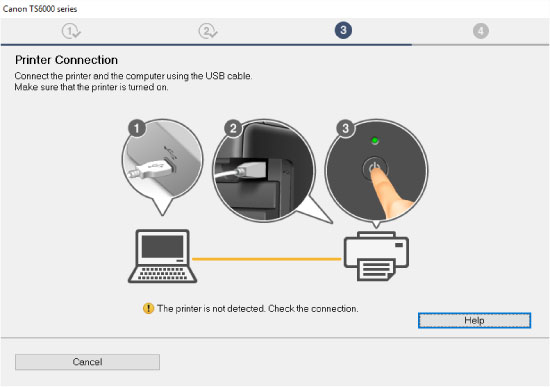
-
Andre tilfælde:
Installer MP Drivers igen.
Hvis MP Drivers ikke blev installeret korrekt, skal du afinstallere MP Drivers, genstarte computeren og derefter geninstallere MP Drivers.
Geninstaller MP Drivers med installations-cd-rom'en, eller installer dem fra Canon-webstedet.
 Bemærk
Bemærk- Hvis installationsprogrammet blev stoppet på grund af en fejl i Windows, kan driften af Windows være ustabil, og du kan muligvis ikke installere driverne. Genstart din computer, og geninstaller derefter driverne.
På Mac OS:
Hent driveren fra supportsiden på Canons websted, og geninstaller den.

